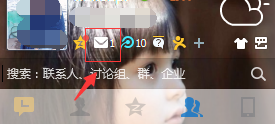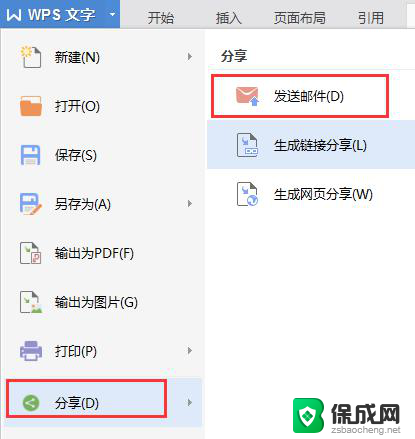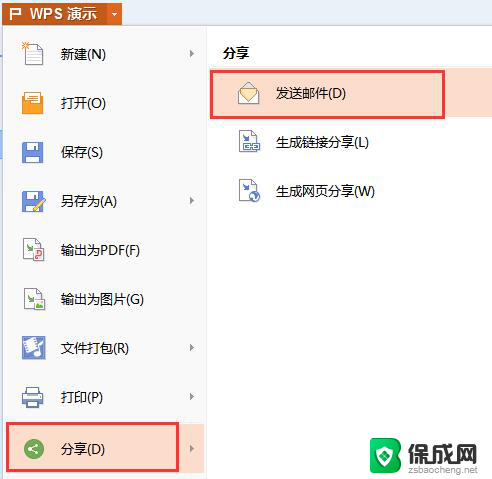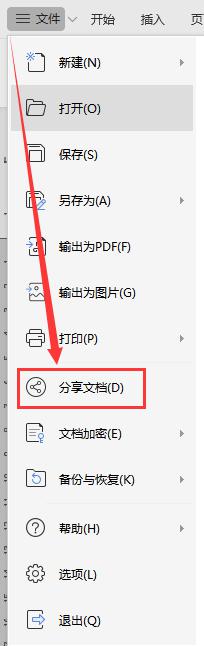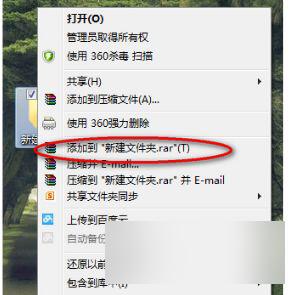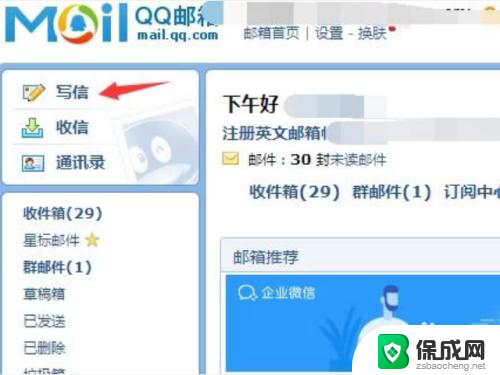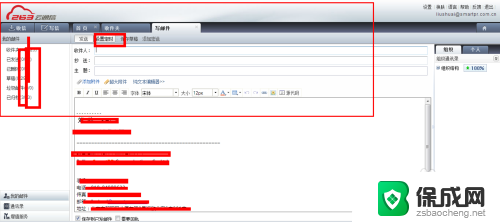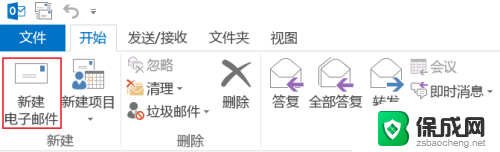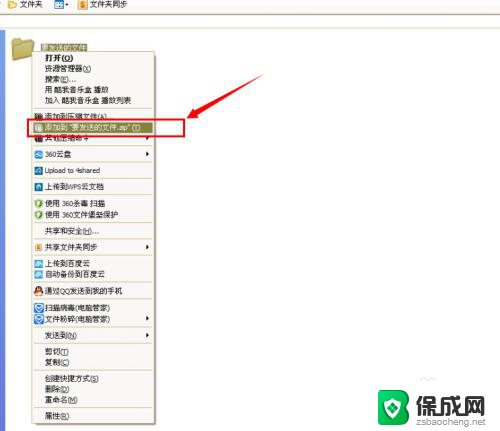怎么用邮箱发送视频 QQ邮箱发送视频步骤
现如今随着互联网技术的迅猛发展,电子邮件已经成为人们日常生活中不可或缺的一部分,而在电子邮件中,视频的发送更是让人们能够更直观地分享和传递信息。QQ邮箱作为广受欢迎的一款电子邮件服务平台,不仅提供了便捷的邮件传输功能,还在其中加入了视频发送的特性。究竟如何使用QQ邮箱发送视频呢?在本文中我们将为您详细介绍QQ邮箱发送视频的步骤,让您能够轻松分享精彩瞬间。
步骤如下:
1.打开自己的QQ邮箱,然后这里点击左侧写信按钮。
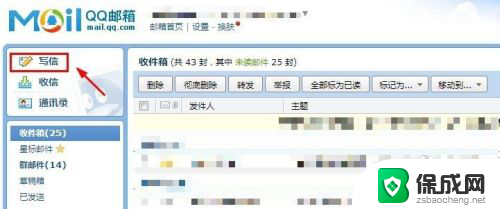
2.这里和平时写信一样,输入收件人地址。写好主题正文等,点击添加附件。
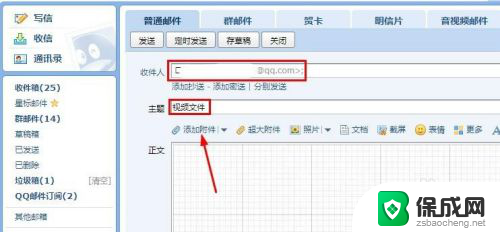
3.在电脑上找到你要发送的视频文件,可以选择一个。也可以同时选择多个。
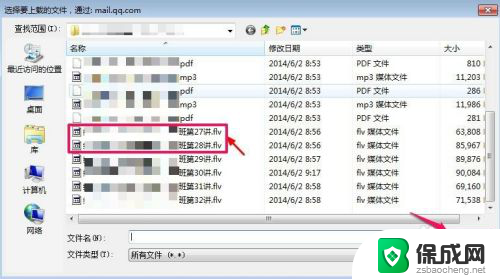
4.如果你上传的视频附件超过50MB的话,这里会出现提示框。点击使用超大附件就可。
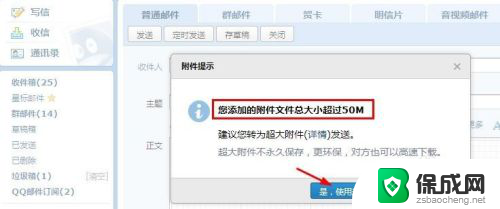
5.当然你也可以直接点击上传超大附件,视频上传中等待一会。
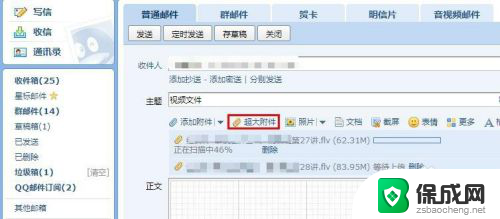
6.视频上传完成后,点击下方发送按钮。当然你上传的视频比较多,你可以选择删除你不想发送的视频。
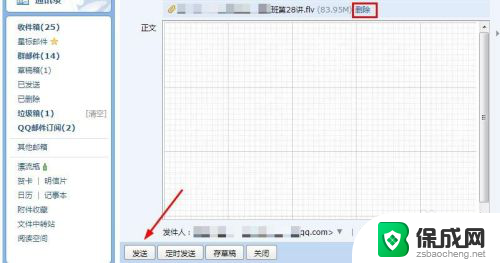
7.邮件发送成功后,你的朋友就可以打开邮箱进行视频下载操作了。
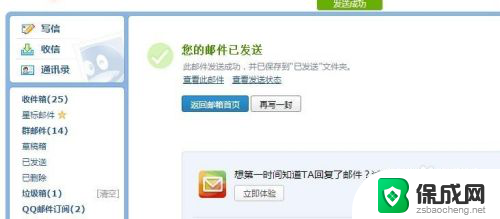
以上就是如何使用电子邮件发送视频的全部内容,如果有遇到相同问题的用户,可以参考本文中介绍的步骤来进行修复,希望对大家有所帮助。